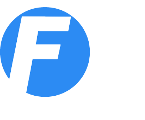- Fakturiranje
- Fakturiranje
- E-račun
- Pregled računov
- Dobavnice
- Opomini
- Evidenca terjatev
- UPN položnica
- Plače
- Plača - obračun
- Pregled plač
- Regres
- Osnovna sredstva
- Register OS
- Stanje OS
- Amortizacija OS
- DDV
- Knjiga izdanih računov
- Knjiga prejetih računov
- DDV-O Obračun DDV
- PO-O Poročilo o dob.
- RP-O Rekapit. poročilo
- Davčna blagajna
- Plačilni nalogi UPN QR
- Potni nalogi
- Potni nalogi
- Obračun stroškov
- Evidenca nalogov
- Mesečni potni nalog
- Delovni nalogi
- Planer
- Nalepke, barkode
- Analitika
- Blagajna
- Prejemek
- Izdatek
- Dnevnik
- Pregled dogodkov
- Mesečni dnevnik
- Prejeto
- Prejeti računi
- Pregled računov
- Stroškovni pregled
- Pogodbe
- Banka
- Vnos TRR
- Pregledi
- Zaloge blaga
- Prevzemnica
- Raziskovalec zaloge
- Inventura
- Sprememba cen
- Stanje zalog
- Naročilnica
- Knjiga prihodkov
- KPO vnos
- Avt. knjiženje
- Pregled KPO
- Pobot
Program Firmar je na voljo za uporabo na operacijskem sistemu Windows.
Na voljo je tudi Firmar blagajna za Android, ki vam omogoča uporabo davčne blagajne na telefonu ali tabličnem računalniku.
Program za izdajo računov, vodenje blagajne, potne naloge in obračun potnih stroškov, evidenco prejetih računov, vodenje prometa na transakcijskem računu, spremljanje plačil, izdelavo plačilnih nalogov in vodenje zalog.
Firmar je mogoče uporabljati na več načinov - od poljubnega kombiniranja in povezovanja modulov, do povezovanja več programov Firmar v skupen sistem - omrežje.
Kakšne so lastnosti programa Firmar?
vsebina demo lastnosti fakturiranje blagajniški prejemek izdatek dnevnik prejeti računi prejeti računi stroškovni pregled naročilnica vnos v banko pregledi banke potni nalog obračun potnih stroškov evidenca potnih nalogov pregled računov in plačil terjatve upn plačilni nalogi pobot cenik novosti kontakt podjetje prva stran
Firmar - uporabniški priročnik
Navodila za uporabo programa Firmar so na voljo preko spleta (spodaj) ali v naslednjih formatih:
firmar-navodila.doc Word
firmar-navodila.odt OpenOffice
Navodila lahko prikličete tudi v programu s tipko F1.
Šifranti / Artikli - skupine cen
Skupine cen se uporabljajo, kjer imate s posameznimi strankami posebni dogovor in tako določene druge cene artiklov, kot so v šifrantu artiklov.
Za vzpostavitev te funkcionalnosti najprej ustvarite skupino cen znotraj katere določite druge cene. Ko ste ustvarili skupino cen, lahko odprete šifrant partnerjev, nato pa določenemu partnerju določite skupino cen. Pri sestavi računa za partnerja, ki ima določeno skupino cen, bo nato program uporabil ceno iz skupine cen.
Za izdelavo seznama vseh artiklov kliknite na gumb Pripravi artikle C ali na gumb Pripravi artikle 0. Prvi gumb vam pripravi artikle s cenami, drugi pa cen ne doda.
V tabeli oz. v kolonah Cena v skupini brez DDV in Cena v skupini z DDV, lahko določite nove cene. Za določitev cene dvokliknite v polje s ceno ter spremenite znesek. Klik na nasprotno polje bo nato izračunal še drugo ceno - z davkom ali brez.
Z gumbom Dodaj lahko iz šifranta artiklov dodate enega ali več artiklov.
Gumb Odstrani bo odstranil artikle, ki jih prej označite v tabeli. Označite lahko enega ali več artiklov.
Gumb Uvozi lahko uporabite za uvoz artiklov s cenami iz datoteke. Možnost je uporabna v kolikor imate v zunanjem programu pripravljen cenik za določenga partnerja oz. skupino cen. Za uvoz artiklov v skupino cen najprej prenesite vzorčno datoteko, ki je na voljo na internetni strani za podporo. Za urejanje vzorčne datoteke potrebujete razpredelnico (Excel, Open Office, ...), ki omogoča odpiranje CSV datotek. Polje šifra v CSV datoteki mora vsebovati šifro iz šifranta artiklov. Polje artikel je samo zaradi preglednosti tabele. V kolikor se naziv artikla v datoteki razlikuje, bo uporabljen naziv iz šifranta artiklov.
Gumb Počisti 0 bo iz tabele odstranil artikle, ki nimajo določene cene.
Gumb Popust % bo spremenil cene v skupini na način, da bo naredil preračun cen glede na procent popusta, ki ga vnesete. Za uporabo najprej označite artikle, nato pa kliknite na gumb. Če artiklov ne označite bodo preračunani vsi artikli v skupini.
Za shranjevanje skupine cen kliknite levo zgoraj na velik gumb Dodaj.